Kontoeinstellungen im Outlook überprüfen/anpassen
Zeigt dir Outlook eine Fehlermeldung an oder kann es keine Verbindung zu unserem Server aufbauen? Erhältst du einen Zertifikatsfehler oder werden E-Mails einfach nicht empfangen oder gesendet? In diesem Fall bitten wir dich die Kontoeinstellungen im Outlook zu überprüfen und gegebenenfalls zu korrigieren.
Wir beschreiben in diesem Artikel das Vorgehen für ältere Windows- und Outlook-Versionen. Nutzt du die aktuellste Windows- und Outlook-Version, so folge dem Abschnitt «Kontoeinstellungen überprüfen/anpassen» im Artikel «Microsoft Outlook» oder «Outlook 2021».
- 1
- Gehe über das «Start-Menü» in die «Systemsteuerung» von Windows. Achte darauf, dass rechts oben «Kleine Symbole» aktiviert ist. Rufe danach das Menü «Mail (Microsoft Outlook)» auf (dieses kann je nach Version auch anders benannt sein) und wähle danach «E-Mail-Konten...».
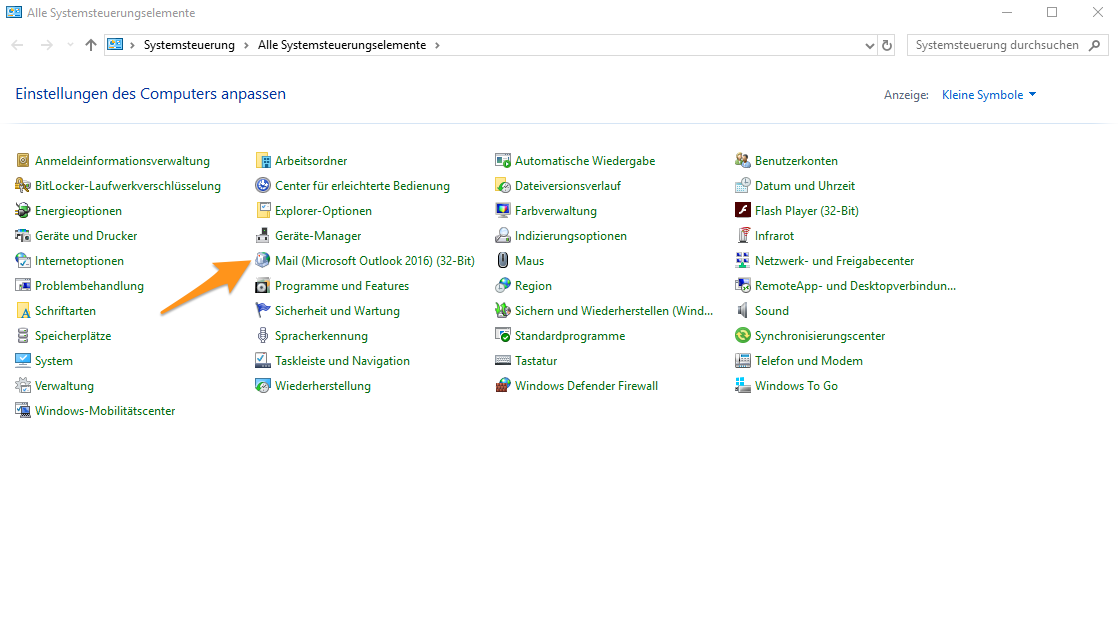
Systemsteuerung von Windows - 2
- Wähle in den Kontoeinstellungen das gewünschte E-Mail-Konto aus und klicke auf «Ändern...».
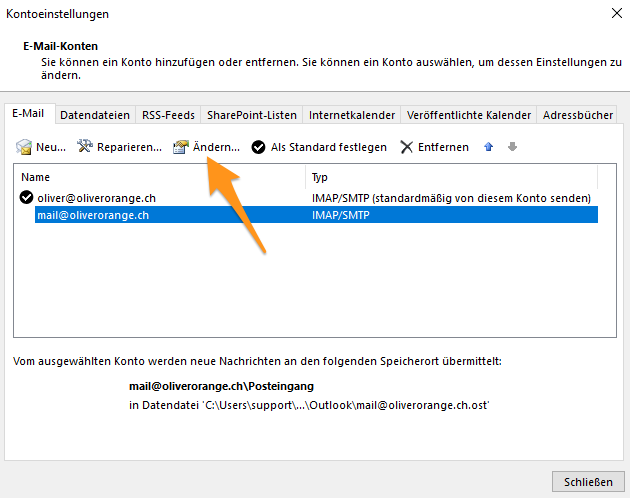
Übersicht Kontoeinstellungen - 3
-
Überprüfe, ob folgende Angaben korrekt hinterlegt sind.
- Dein Name: Name des E-Mail-Kontos (frei wählbar)
- E-Mail-Adresse: deine E-Mail-Adresse
- Posteingangsserver:
mail.cyon.ch - Postausgangsserver (SMTP):
mail.cyon.ch - Benutzername: deine komplette E-Mail-Adresse
- Kennwort: das Passwort deiner E-Mail-Adresse
Beachte, dass der Kontotyp hier nicht im Nachhinein geändert werden kann. Wie du diesen stattdessen ändern kannst, beschreiben wir im Artikel «Umstellung von POP3 auf IMAP». Sind alle Angaben korrekt hinterlegt, wähle «Weitere Einstellungen».
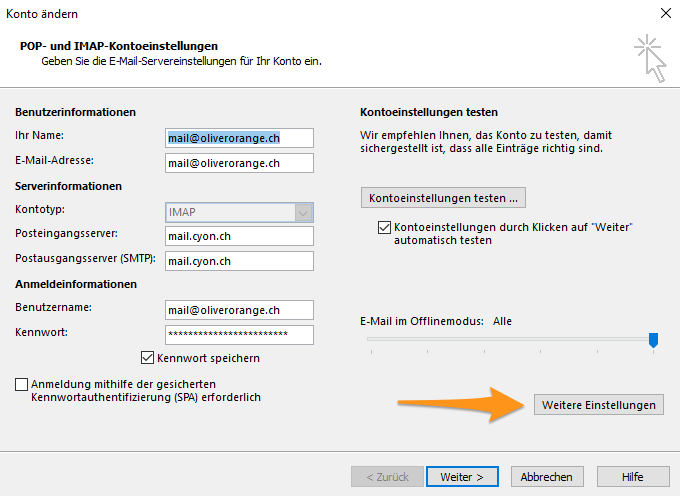
Überprüfen der Kontoeinstellungen - 4
- Wechsle nun im angezeigten Fenster auf das Register «Postausgangsserver» und prüfe, ob die Optionen «Der Postausgangsserver (SMTP) erfordert Authentifizierung» und «Gleiche Einstellungen wie für Posteingangsserver verwenden» aktiviert sind.
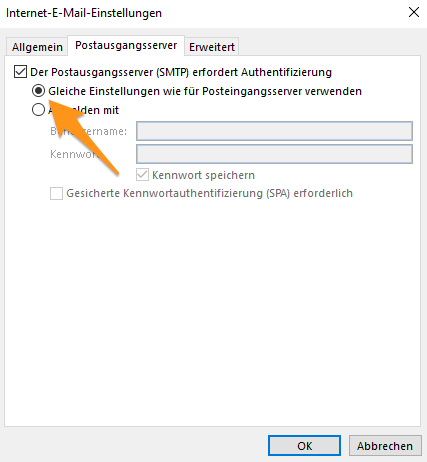
Erweiterte Einstellungen für Postausgangsserver - 5
-
Wechsle in das Register «Erweitert» und kontrolliere, ob folgende Angaben korrekt angegeben sind.
- Posteingangsserver (IMAP):
993(verwendest du POP3, so ist der Wert995) - Verbindungstyp: SSL/TLS
- Postausgangsserver (SMTP):
465 - Verbindungstyp: SSL/TLS
- Stammordnerpfad:
INBOX
Bestätige die Eingaben mit «OK». Das Fenster wird geschlossen.
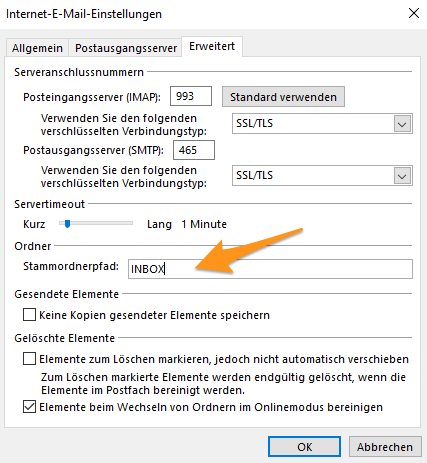
Erweiterte Server-Einstellungen überprüfen - Posteingangsserver (IMAP):
- 6
- Beende die Kontoeinrichtung oder Anpassung mit «Weiter».
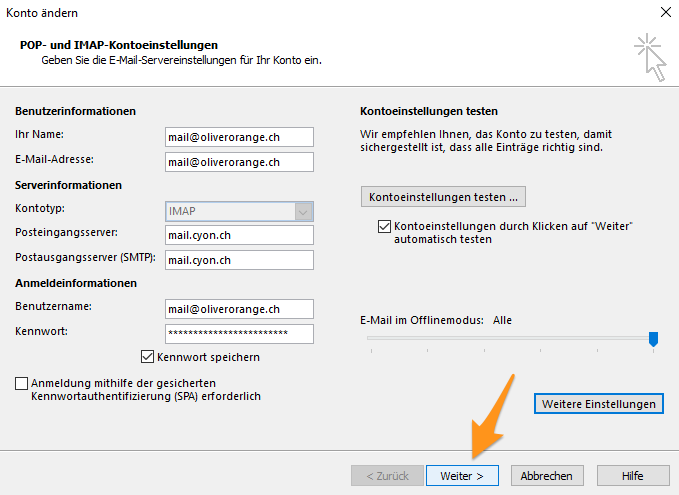
Kontoeinrichtung/Anpassungen abschliessen - 7
-
Outlook überprüft zum Abschluss, ob die Verbindung zum Postein- und Postausgangsserver hergestellt werden kann.
Bringt diese Überprüfung einen Fehler, so findest du im Artikel «E-Mail-Programm kann keine Verbindung aufbauen» noch Hilfestellungen im Abschnitt «Weitere Ursachen».
- Kategorien
-
Einrichtung in einem E-Mail-Programm